想制作这种“碎片”化效果,其实用手机就能实现,可能不像电脑PS那么多样化,但达到类似分散的效果,是没问题,不需要什么专业功底 。

具体用手机如何制作,用什么APP,我们就以下图为例 , 给大家拆解详细的方法 , 有兴趣的伙伴可以跟着一起操作 。
- 【如何用ps把照片快速制作出碎片效果图】
原图:

- 手机制作分离效果:

一、用什么APP?

给伙伴们推荐过很多次的picsArt,超强的创意特效后期,美中不足的就是广告有点多(我们可以在使用时关闭手机网格,拒绝接收)
二、如何制作?
第一步:打开软件插入原图1-点击“+”开始
3-插入“原图”
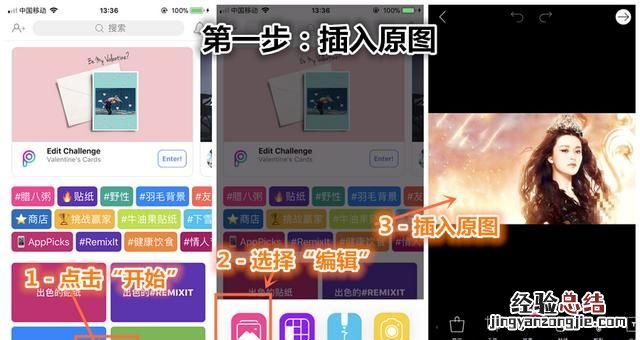
第二步:制作“分散”效果1-点击工具栏第二个“工具”按钮
2-选择“分散”工具
3-手指涂抹,要做“分散”效果区域
4-点击右上角“箭头”,进下一步
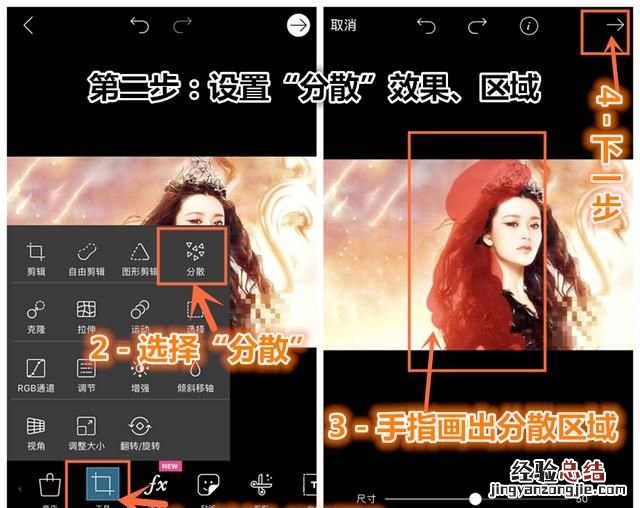
第三步:调整“分散”效果方向,密度等在“分散”效果中,共5个功能工具,对应不同的效果,大家可以都点击试试 。
我们最常用的是的前三个工具:
1-“尺寸”工具:调整分散密度
2-“拉伸”工具:调整分散区域面积
3-“方向”工具:调整分散颗粒的走向
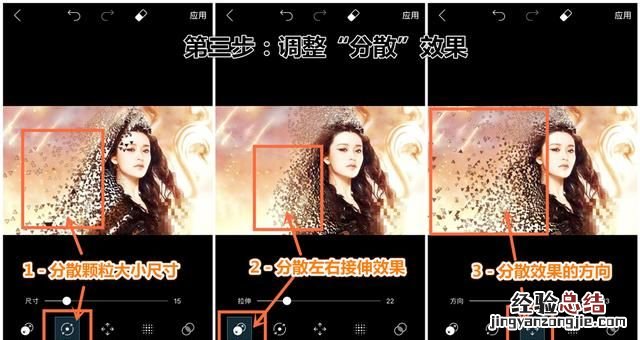
调整时,觉得分散效果不理想 , 可点击上方“返回键”,到上一步,重新选分散区域等 。如果整体完美 , 继续点击下一步,保存照片 。

利用这种“分散”效果 , 可以用手机制作很多好玩的图片,不止限于人物头像 , 还可以是运动的人,或某个物体

















